| Vektorgrafik bearbeiten und erstellen durch Seminar oder Schulung Corel Draw X6 |
Offene Corel Draw Seminare | Individuelle Corel Draw Schulung |Agenda | Referenzen | Bedingungen | Kontakt |
Mit Corel Draw setzen Sie Ihre kreativen Ideen in Vektorgrafiken um. In unserem dreitägigen Kompaktseminar lernen das Wesentliche für die souveräne Handhabung des preiswerten und leistungsstarken Pakets. Sollten sie Sich lediglich für die Grundlagen von Corel Draw interessieren oder aber bereits ein Anwender mit Erfahrung sein. dann empfehlen wir Ihnen unser Corel Draw Grundlagen- bzw. Aufbauseminar. Corel Photo-Paint - hingegen für das Bearbeiten von Fotos (Rastergrafik). |
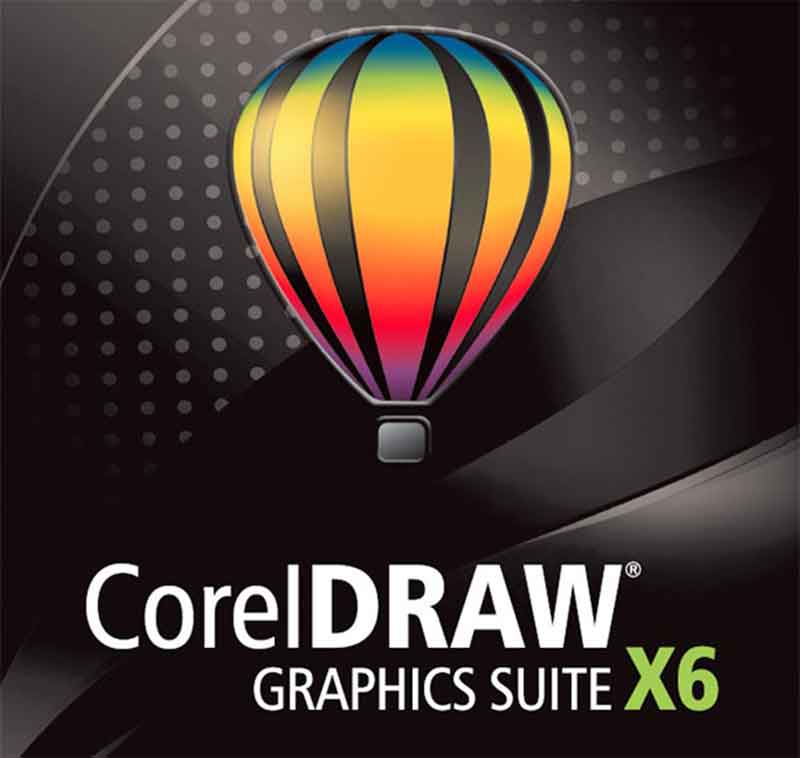 |
|---|---|
| Zwei Grafikanwendungen in einer Suite für Vektor-Illustration und Seitenlayout. Über 70 Import- und Exportfilter ermöglichen einen einfachen Austausch von Dateien in verschiedenen Programmen. | |
Agenda der Corel Draw X6 Kompakt Schulungen, Workshops und Seminare |
|
|
|
< |